VisualC++ を使った OpenGL 入門
【5日目】 視点
5日目。視点を移動させます。
OpenGL と C++ によるソース
#include <iostream>
#include <GL/glut.h>
int WindowPositionX = 200; //生成するウィンドウ位置のX座標
int WindowPositionY = 200; //生成するウィンドウ位置のY座標
int WindowWidth = 512; //生成するウィンドウの幅
int WindowHeight = 512; //生成するウィンドウの高さ
char WindowTitle[] = "世界の始まり"; //ウィンドウのタイトル
//----------------------------------------------------
// 直方体の定義
//----------------------------------------------------
double ViewPointX = 0.0;
double ViewPointY = -200.0;
double ViewPointZ = 20.0;
//----------------------------------------------------
// 直方体の定義
//----------------------------------------------------
GLdouble vertex[][3] = {
{ 0.0, 0.0, 0.0 },
{ 2.0, 0.0, 0.0 },
{ 2.0, 2.0, 0.0 },
{ 0.0, 2.0, 0.0 },
{ 0.0, 0.0, 30.0 },
{ 2.0, 0.0, 30.0 },
{ 2.0, 2.0, 30.0 },
{ 0.0, 2.0, 30.0 }
};
int face[][4] = {//面の定義
{ 0, 1, 2, 3 },
{ 1, 5, 6, 2 },
{ 5, 4, 7, 6 },
{ 4, 0, 3, 7 },
{ 4, 5, 1, 0 },
{ 3, 2, 6, 7 }
};
GLdouble normal[][3] = {//面の法線ベクトル
{ 0.0, 0.0,-1.0 },
{ 1.0, 0.0, 0.0 },
{ 0.0, 0.0, 1.0 },
{-1.0, 0.0, 0.0 },
{ 0.0,-1.0, 0.0 },
{ 0.0, 1.0, 0.0 }
};
//----------------------------------------------------
// 物質質感の定義
//----------------------------------------------------
struct MaterialStruct {
GLfloat ambient[4];
GLfloat diffuse[4];
GLfloat specular[4];
GLfloat shininess;
};
//jade(翡翠)
MaterialStruct ms_jade = {
{0.135, 0.2225, 0.1575, 1.0},
{0.54, 0.89, 0.63, 1.0},
{0.316228, 0.316228, 0.316228, 1.0},
12.8};
//ruby(ルビー)
MaterialStruct ms_ruby = {
{0.1745, 0.01175, 0.01175, 1.0},
{0.61424, 0.04136, 0.04136, 1.0},
{0.727811, 0.626959, 0.626959, 1.0},
76.8};
//----------------------------------------------------
// 色の定義の定義
//----------------------------------------------------
GLfloat red[] = { 0.8, 0.2, 0.2, 1.0 }; //赤色
GLfloat green[] = { 0.2, 0.8, 0.2, 1.0 };//緑色
GLfloat blue[] = { 0.2, 0.2, 0.8, 1.0 };//青色
GLfloat yellow[] = { 0.8, 0.8, 0.2, 1.0 };//黄色
GLfloat white[] = { 1.0, 1.0, 1.0, 1.0 };//白色
GLfloat shininess = 30.0;//光沢の強さ
//-----------------------------------------
//----------------------------------------------------
// 関数プロトタイプ(後に呼び出す関数名と引数の宣言)
//----------------------------------------------------
void Initialize(void);
void Display(void);
void Idle();
void Ground(void); //大地の描画Keyboard
//----------------------------------------------------
// メイン関数
//----------------------------------------------------
int main(int argc, char *argv[]){
glutInit(&argc, argv);//環境の初期化
glutInitWindowPosition(WindowPositionX, WindowPositionY);//ウィンドウの位置の指定
glutInitWindowSize(WindowWidth, WindowHeight); //ウィンドウサイズの指定
glutInitDisplayMode(GLUT_RGBA | GLUT_DEPTH | GLUT_DOUBLE);//ディスプレイモードの指定
glutCreateWindow(WindowTitle); //ウィンドウの作成
glutDisplayFunc(Display); //描画時に呼び出される関数を指定する(関数名:Display)
glutIdleFunc(Idle); //プログラムアイドル状態時に呼び出される関数
Initialize(); //初期設定の関数を呼び出す
glutMainLoop();
return 0;
}
//----------------------------------------------------
// 初期設定の関数
//----------------------------------------------------
void Initialize(void){
glClearColor(1.0, 1.0, 1.0, 1.0); //背景色
glEnable(GL_DEPTH_TEST);//デプスバッファを使用:glutInitDisplayMode() で GLUT_DEPTH を指定する
//光源の設定--------------------------------------
GLfloat light_position0[] = { -50.0, -50.0, 20.0, 1.0 }; //光源0の座標
glLightfv(GL_LIGHT0, GL_POSITION, light_position0); //光源0を
}
//----------------------------------------------------
// 描画の関数
//----------------------------------------------------
void Display(void) {
glClear(GL_COLOR_BUFFER_BIT | GL_DEPTH_BUFFER_BIT); //バッファの消去
ViewPointY += ( -50.0 - ViewPointY) * 0.001;
//透視変換行列の設定------------------------------
glMatrixMode(GL_PROJECTION);//行列モードの設定(GL_PROJECTION : 透視変換行列の設定、GL_MODELVIEW:モデルビュー変換行列)
glLoadIdentity();//行列の初期化
gluPerspective(30.0, (double)WindowWidth/(double)WindowHeight, 0.1, 1000.0); //透視投影法の視体積gluPerspactive(th, w/h, near, far);
//視点の設定------------------------------
gluLookAt(
0.0, ViewPointY , ViewPointZ, // 視点の位置x,y,z;
0.0, ViewPointY+200 , 0.0, // 視界の中心位置の参照点座標x,y,z
0.0, 0.0, 1.0 ); //視界の上方向のベクトルx,y,z
//----------------------------------------
//モデルビュー変換行列の設定--------------------------
glMatrixMode(GL_MODELVIEW);//行列モードの設定(GL_PROJECTION : 透視変換行列の設定、GL_MODELVIEW:モデルビュー変換行列)
glLoadIdentity();//行列の初期化
glViewport(0, 0, WindowWidth, WindowHeight);
//----------------------------------------------
//陰影ON-----------------------------
glEnable(GL_LIGHTING);
glEnable(GL_LIGHT0);//光源0を利用
//-----------------------------------
//球
glPushMatrix();
glMaterialfv(GL_FRONT, GL_AMBIENT, ms_ruby.ambient);
glMaterialfv(GL_FRONT, GL_DIFFUSE, ms_ruby.diffuse);
glMaterialfv(GL_FRONT, GL_SPECULAR, ms_ruby.specular);
glMaterialfv(GL_FRONT, GL_SHININESS, &ms_ruby.shininess);
glTranslated(0.0, 10.0, 20.0);//平行移動値の設定
glutSolidSphere(4.0, 20, 20);//引数:(半径, Z軸まわりの分割数, Z軸に沿った分割数)
glPopMatrix();
//立方体
glPushMatrix();
glMaterialfv(GL_FRONT, GL_DIFFUSE, green);
glTranslated(-20.0, -30.0, 20.0);//平行移動値の設定
glutSolidCube(10.0);//引数:(一辺の長さ)
glPopMatrix();
//円錐
glPushMatrix();
glMaterialfv(GL_FRONT, GL_DIFFUSE, blue);
glTranslated(20.0, 200.0, 0.0);//平行移動値の設定
glutSolidCone(5.0,10.0,20,20);//引数:(半径, 高さ, Z軸まわりの分割数, Z軸に沿った分割数)
glPopMatrix();
//直方体
glPushMatrix();
glMaterialfv(GL_FRONT, GL_AMBIENT, ms_jade.ambient);
glMaterialfv(GL_FRONT, GL_DIFFUSE, ms_jade.diffuse);
glMaterialfv(GL_FRONT, GL_SPECULAR, ms_jade.specular);
glMaterialfv(GL_FRONT, GL_SHININESS, &ms_jade.shininess);
glTranslated(30.0, 100.0, 0.0);//平行移動値の設定
glBegin(GL_QUADS);
for (int j = 0; j < 6; ++j) {
glNormal3dv(normal[j]); //法線ベクトルの指定
for (int i = 0; i < 4; ++i) {
glVertex3dv(vertex[face[j][i]]);
}
}
glEnd();
glPopMatrix();
//陰影OFF-----------------------------
glDisable(GL_LIGHTING);
//-----------------------------------
Ground();
glutSwapBuffers(); //glutInitDisplayMode(GLUT_DOUBLE)でダブルバッファリングを利用可
}
//----------------------------------------------------
// アイドル時に呼び出される関数
//----------------------------------------------------
void Idle(){
glutPostRedisplay(); //glutDisplayFunc()を1回実行する
}
//----------------------------------------------------
// 大地の描画
//----------------------------------------------------
void Ground(void) {
double ground_max_x = 500.0;
double ground_max_y = 500.0;
glColor3d(0.8, 0.8, 0.8); // 大地の色
glBegin(GL_LINES);
for(double ly = -ground_max_y ;ly <= ground_max_y; ly+=10.0){
glVertex3d(-ground_max_x, ly,0);
glVertex3d(ground_max_x, ly,0);
}
for(double lx = -ground_max_x ;lx <= ground_max_x; lx+=10.0){
glVertex3d(lx, ground_max_y,0);
glVertex3d(lx, -ground_max_y,0);
}
glEnd();
}
ソースの解説
glutIdleFunc(Idle); //プログラムアイドル状態時に呼び出される関数
main 関数の中で、「glutIdleFunc」を記述し、プログラムがアイドル状態になったときに呼び出す関数を記述します。
//----------------------------------------------------
// アイドル時に呼び出される関数
//----------------------------------------------------
void Idle(){
glutPostRedisplay(); //glutDisplayFunc()を1回実行する
}
アイドル状態時に呼び出される関数に「glutPostRedisplay()」を記述すると、 main 関数のなかで指定した「glutDisplayFunc()」で呼び出される関数を1回実行することができます。 このソースでは、「Display」関数を呼び出しています。 これにより、連続的に描画することが可能となります。
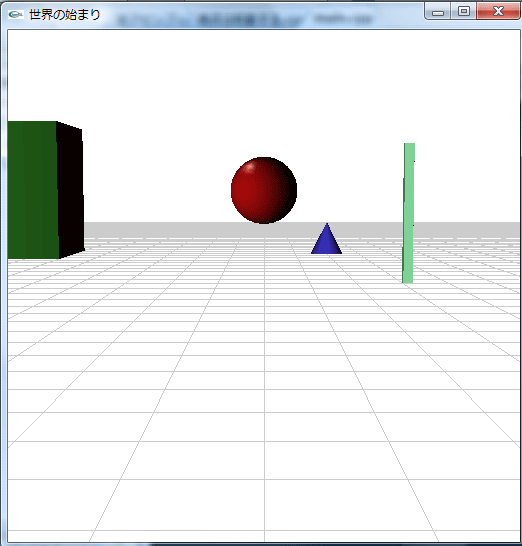
【目次】 (VisualC++ を使った OpenGL 入門)
- 【参考文献リスト】
- ■ 【0日目】はじめに ・ (0.1日目)OpenGL と Visual C++ 2008 Express Edition の準備
- ■ 【1日目】 世界の始まり ・(1.1日目)OpenGL の基本形
- ■ 【2日目】 地平線 ・ (2.1日目)視点の設定
- ■ 【3日目】 創造物
- ■ 【4日目】 光源
- ■ 【5日目】 視点
- ■ 【6日目】 記憶
- ■ 【7日目】 キーボード入力
- ■ 【8日目】 影
- ■ 【9日目】 文字
- ■ 【10日目】 回転
未分類
- ・ Windows7 OpenGL freeglut のインストール
- ・ OpenGLで霧を表現
- ・ 光源のパラメータ設定1
- ・ 光源のパラメータ設定2
- ・ 光源のパラメータ設定3
- ・ 平面に光をあてるときの注意点
- ・ 波動方程式のテスト
- ・ OpenGLで霧を表現
- ・ OpenGLのカラーサンプル(teapots.c)
- ・ 直方体を回転させよう!































